Um den Hostnamen zu überprüfen, öffnen Sie Ihr Terminal und geben Sie den Befehl hostname oder hostnamectl in CentOS 7/8 ein. Standardmäßig lautet der Hostname localhost.localdomain. Um den Hostnamen zu ändern, können Sie die folgenden Methoden befolgen.
1) Durch Bearbeiten der /etc/hostname-Datei
Der einfachste Weg, den Hostnamen zu ändern, besteht darin, die Datei /etc/hostname zu bearbeiten. Öffnen Sie Ihr Terminal und löschen Sie mit Ihrem bevorzugten Texteditor localhost.localdomain und wechseln Sie zu einem beliebigen Namen.
$ sudo vi /etc/hostnameSpeichern Sie die Änderungen und bestätigen Sie dann Ihren Hostnamen mit dem Befehl hostname. Wenn es sich nicht geändert hat, müssen Sie den CentOS 7/8-Server neu starten.
2) Verwenden des Hostnamectl-Befehls
Hostnamectl ist ein Tool, das verwendet wird, um den Hostnamen des Linux-Systems zu steuern. Sie können dieses Tool auch verwenden, um den Hostnamen zu ändern.
Bestätigen Sie in erster Linie den aktuellen Hostnamen, indem Sie hostnamectl wie folgt verwenden:
$ hostnamectl status
Um den Hostnamen zu ändern, geben Sie den folgenden Befehl ein:
$ hostnamectl set-hostname hostname
Es ist notwendig, den systemd-hostnamed-Daemon neu zu starten, damit die Änderung des statischen Hostnamens widergespiegelt wird.
$ sudo systemctl restart systemd-hostnamed
Hinweis: Hostnamectl erkennt drei Arten von Hostnamen:hübsch , statisch und vorübergehend . Pretty wird in /etc/machine-info gespeichert und ist ein für Menschen lesbares Format, während der statische Hostname in /etc/hostname gespeichert wird . Transienter Hostname ist eher ein temporärer Hostname, der den statischen Hostnamen übernehmen kann, wenn die Netzwerkverbindung unterbrochen wird.
3) Verwenden des Nmtui-Dienstprogramms
Um den Hostnamen zu ändern, können Sie das NetworkManager-Textschnittstellentool (nmtui) verwenden.
Rufen Sie von der Befehlszeile nmtui auf:
$ sudo nmtuiDadurch wird Ihnen eine Textbenutzeroberfläche wie diese angezeigt. Wählen Sie mit den Pfeiltasten System-Hostnamen festlegen und verwenden Sie die Tabulatortaste, um OK auszuwählen .

Bearbeiten Sie den Hostnamen, der standardmäßig localhost.localdomain ist und ändern Sie es nach Belieben.
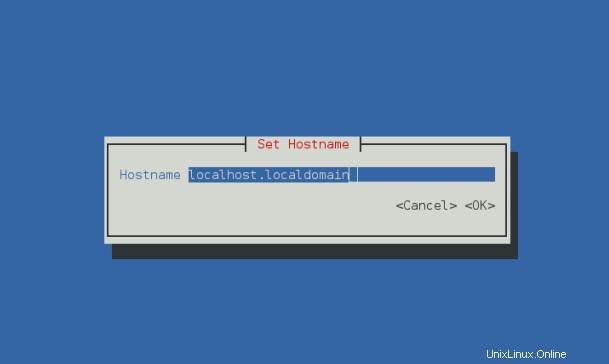

Nachdem Sie den Hostnamen geändert haben, wählen Sie OK, dann wird die folgende Bestätigungsmeldung angezeigt. Wenn der Hostname Ihren Wünschen entspricht, können Sie OK wählen . Sie können Änderungen mit dem Hostnamen bestätigen Befehl.
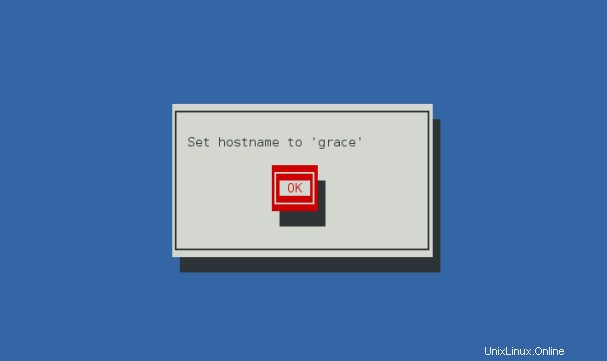
4) Verwenden des Nmcli-Dienstprogramms
Nmcli ist ein Kommandozeilentool zur Steuerung des NetworkManagers und kann zur Änderung des Hostnamens verwendet werden.
Um den Hostnamen mit nmcli zu überprüfen, geben Sie in Ihr Terminal ein:
$ nmcli general hostnameDadurch wird der Hostname auf Ihrem Terminal ausgegeben. Standardmäßig sollte es in CentOS 7/8 localhost.localdomain.
seinUm den Hostnamen zu ändern, verwenden Sie den Befehl:
$ nmcli general hostname graceDadurch wird Ihr Passwort über eine GUI-Schnittstelle abgefragt. Wenn Sie diesen Befehl remote ausführen, denken Sie daran, root oder sudo:
zu verwenden$ sudo nmcli general hostname graceSie können den Hostnamen bestätigen, indem Sie nmcli general hostname.
ausführen
Schlussfolgerung
In diesem Artikel lernen wir Methoden zum Ändern des Hostnamens in CentOS 7 und den gleichen Befehl kennen, den Sie auf CentOS 8 anwenden können. Bitte teilen Sie uns Ihr Feedback im Kommentarbereich unten mit.